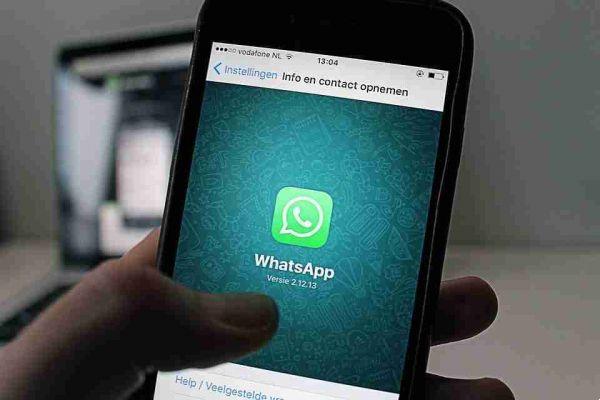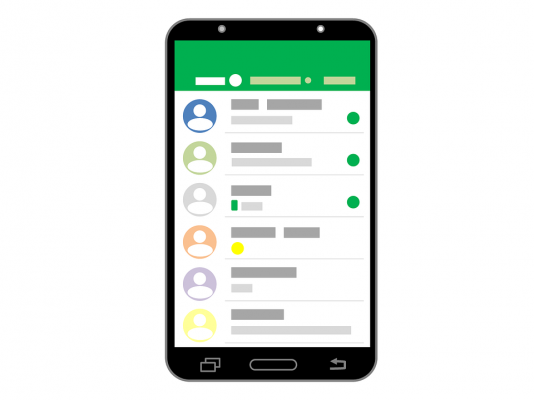WhatsApp lo está pasando muy mal. La empresa propiedad de Facebook está constantemente luchando contra diversas acusaciones de violar la privacidad de los usuarios y muchos de ellos, preocupados por la seguridad de su información personal, están abandonando la aplicación de mensajería más utilizada en el mundo en favor de alternativas consideradas más seguras como Señal o Telegram.
Telegram, rival histórico de WhatsApp, no perdió la oportunidad y se subió a la ola de este nuevo éxito al darse cuenta un sistema que permite a los usuarios importar varias conversaciones y mensajes de chat a su servicio procedente de WhatsApp. ¿Cómo lo hacen? ¡Te lo explicamos en nuestra guía dedicada al tema!

Transportar tus chats de WhatsApp dentro de Telegram es posible desde la versión 7.4 (en Android) e 7.4.1 (en iOS). Si no está seguro de tener disponible la última versión de la aplicación de mensajería de Pavel Durov, debe ir al Google Play Store o enApp Store de Apple y compruebe que ha descargado las actualizaciones para Telegram. También es necesario que en el teléfono inteligente que desea usar para el procedimiento estén instalar y activar ambas aplicaciones de mensajería.
La importación de chats se puede realizar tanto para conversaciones privadas como para grupos, finalmente se podrá elegir si importar también los archivos multimedia o solo los mensajes de texto.
Lamentablemente, los chats importados a Telegram no se archivarán por fecha y hora, sino que todos resultarán como se hicieron en la fecha de la transferencia. Sin embargo, los mensajes contendrán las indicaciones originales de fecha y hora y el texto "Importado" que resaltará su origen.
⚠ Atención: Aunque el procedimiento es rápido e inmediato en ejecución, el tiempo de transferencia de datos varía según su conexión a Internet y la cantidad de mensajes y archivos multimedia que está intentando transferir.
¿Cómo transferir chats de WhatsApp a Telegram en Android?
Si está utilizando un teléfono inteligente con un sistema operativo Android, el que se caracteriza por el logo del robot verde, la transferencia de los chats de WhatsApp a Telegram es posible siguiendo este procedimiento paso a paso:
- abierto WhatsApp
- Seleccione la conversación que desea transferir
- Toca el tecla de menu (los tres puntos) en la esquina superior derecha
- Seleccione el articulo Más del menú
- Toca el artículo Exportar chats y elija si desea incluir o no archivos multimedia
- En el menú para compartir que aparece, seleccione el icono Telegram
- Se abrirá la lista de conversaciones de Telegram, seleccione el chat en el que importar los mensajes
- Confirmar presionando la tecla Importar y esperar a que finalice el procedimiento
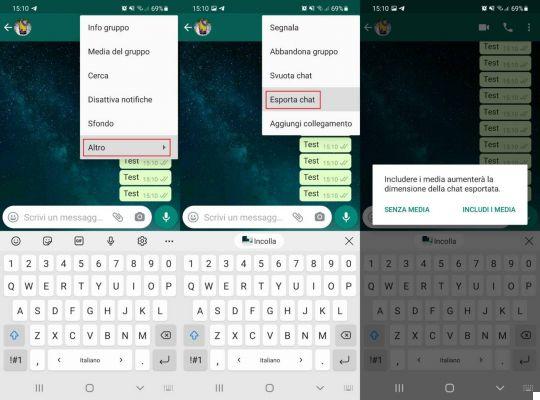
¡Hecho! Ahora, cuando abras Telegram, encontrarás todos los mensajes de WhatsApp que has importado y, gracias a la función de sincronización en la nube de tu nueva aplicación de mensajería, ¡nunca más te arriesgarás a perder tus valiosos mensajes!
¿Cómo transferir chats de WhatsApp a Telegram en iOS (iPhone)?
Si está utilizando un teléfono inteligente con un sistema operativo iOS, el que se encuentra a bordo de todos los iPhones, la transferencia de los chats de WhatsApp a Telegram es posible siguiendo este procedimiento paso a paso:
- abierto WhatsApp
- Seleccione la conversación que desea transferir
- Toca el nombre de contacto que aparecerá en la parte superior sobre los mensajes
- Toca el artículo Exportar chats y elija si desea incluir o no archivos multimedia
- En el menú para compartir que aparece, seleccione el icono Telegram
- Se abrirá la lista de conversaciones de Telegram, seleccione el chat en el que importar los mensajes
- Confirmar presionando la tecla Importar y esperar a que finalice el procedimiento
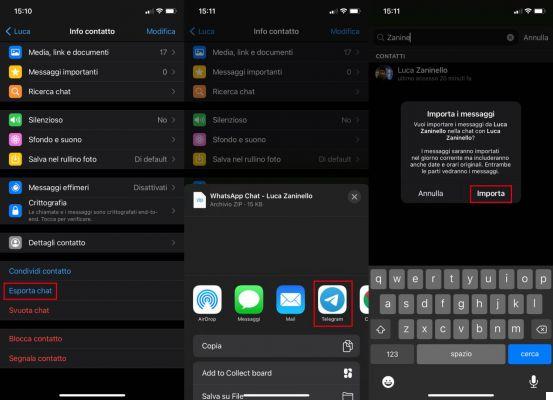
Alternativamente, una vez que WhatsApp está abierto, es posible deslizar de derecha a izquierda manteniendo el dedo sobre la conversación que desea transferir. Se mostrarán botones, incluido uno llamado Más, presiónelo. En el menú que aparece, seleccione el elemento Exportar chats y luego siga los siguientes pasos enumerados anteriormente.
Ahora ya no tienes más excusas: es hora de abandonar WhatsApp y explorar las múltiples alternativas disponibles, ¡entre las que también está Telegram!